Hogyan távolítsuk el a matricát a Photoshop Lightroom és, blog fényképezés és microstock
Nem is olyan régen beszélgettünk a kromatikus aberráció (színes torzítás) és a torzítást (geometriai torzítás).
Ma megtudhatja ilyen hibát képeket vignettálás. és persze lesz szó, hogyan kell foglalkozni vele.
Kezdjük a meghatározása.
„Matrica” a francia a „képernyőkímélő”.
Mindenki valószínűleg gyakrabban a „matrica” - képkeret, amely a képrészlet területen. Ebben az esetben, a művészi hatás, hanem egy hiba képek (mint a mi esetünkben).
Vignetting - hiba képek, tükröződik az őszi fény képeket a közepétől a széle a keret.
Úgy néz ki, mint ez
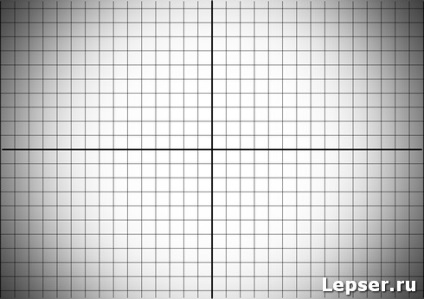
És ideális esetben meg kell kinéznie
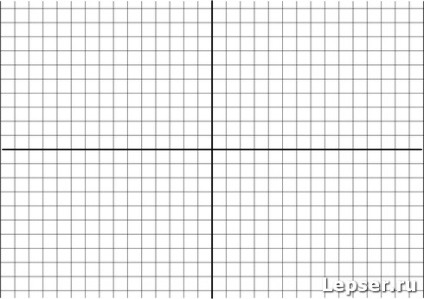
Néhány szó az oka vignettálás.
A legfőbb és legfontosabb oka a hiba - korlátozó fénysugarakat különböző elemeinek szerepel a lencsék.
Csökkentésére vignettálás ebben az esetben van szükség, hogy növeljék a rekeszértéket.
Ha egy objektív változtatható fókusztávolságú, a legnagyobb nagyítás is megjelenhet sötét élek.
A másik oka a fényerő csökkentése a keret szélei körül - használata a motorháztető és a szűrők magas árrés - különösen akkor észrevehető, nagylátószögű (azaz, ha van egy objektív gyújtótávolsága 18-105 mm, 18 mm-es hiba nyilvánul erősebb), az úgynevezett mechanikus vignettálás.
Ha napos idő, hogy viseljen sapkát, a része az arc árnyékban van, annál hosszabb a csúcs, annál árnyékban. És a lencse - a hosszabb széle a szűrő (vagy motorháztető), annál nagyobb a kockázata a sötét élek a keretben.
A hivatkozás megkönnyítésére kell mondani a példa objektív Nikon 18-105 mm f / 3.5-5.6G AF-S DX VR Nikkor.
- Növeli az apertúra értéket. Például, ha úgy döntött, hogy a portré egy férfit egy gyújtótávolság 18 mm, és egy nyílást a 3.5. Nem lenne bölcs dolog, hogy növelje a rekeszt 5.6 vagy 6.3, így két legyet - és kevésbé vignettálás aberráció is.
- Ne fotózni a legnagyobb nagyítás (ebben az esetben 105 mm), mert különben lesz sötétebb a keret széleit.
- A széles látószögű (ebben az esetben 18 mm-es) előfordulhat a vignettálás motorháztető vagy a szűrő. Csak egy kiút - használjon szűrőt és napellenzőt alacsony árrés.
- Használjon drágább optika és menjen a lencse fix fókusztávolságú.
Hagyományosan, akkor használja az Adobe Photoshop CS5 és az Adobe Lightroom 3.4.1.
Hogyan lehet eltávolítani a vignettálás a Photoshop. Lens Correction.
További Filter -> Lens Correction (Filter -> Lens Correction) - is lehet használni gyorsbillentyűk «Shift + Ctrl + R», ahol a billentyűzetkiosztást kell angolul.
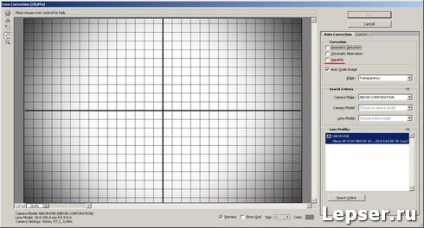
Hogyan lehet eltávolítani a vignettálás Photoshop
Távolítsuk vignettálás Photoshop Lens Correction szűrő két módon - automatikusan, az adatok alapján az objektív és a fényképezőgép modell, és a kézi üzemmód.
Automatikus üzemmódban válassza az Auto Correction (automatikus korrekció), válassza a matrica, a továbbiakban a kamera kiválasztása gyártó (Fényképezőgép gyártmánya), a kamerának (Camera Model) és a lencse modell (Lens modell), ha a modell fényképezőgép vagy az objektív nincs a listán, kattintson az «keresés Online» photoshop és megkeresi a megfelelő profil az interneten.
Ha automata módon eltávolítani a matricát a Photoshop nem működik - akkor használja a kézi (Egyéni)
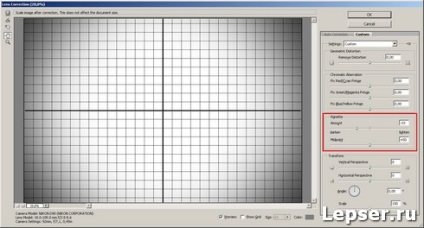
Hogyan lehet eltávolítani a vignettálás Photoshop
Mi érdekli a csúszkák Összeg (velechiny) és a középpont (félidejében).
Összeg - eltávolítja sötétedő szélein és középpontját szabályozza mértékét sötétedő élek, hogy a központ a képet.
Hogyan lehet eltávolítani a vignettálás Photoshop - Camera Raw 6.3.
Ha RAW formátumban, hogy megszüntesse a vignettálás használhatja Camera Raw konverter.
Válassza modul Lens helyesbítései. További beállítások tehetők a kézi vagy automata módban.
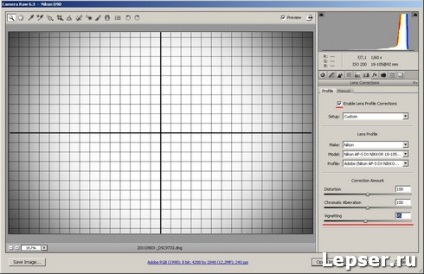
Hogyan lehet eltávolítani a vignettálás Photoshop
Az automata üzemmódban «Profil» menüben aktiválja a tétel «engedélyezése Lens Profile helyesbítése» (egy profil aktiválásához lencsekorrekció), míg a nyers fájl gyűjtsenek adatokat a fényképezőgép és az objektív modell (ha ez még nem történt - válassza ki őket a listából) és az előállított megszüntesse vignettálás az automatikus üzemmódban. Akkor manuálisan a beállításokat a csúszka segítségével «Vignetting» és elérni a tökéletes eredményt.
Manuális üzemmód - Kézi.
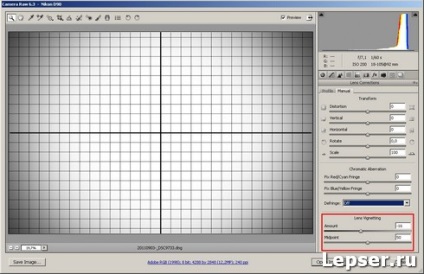
Hogyan lehet eltávolítani a vignettálás Photoshop
Ahhoz, hogy távolítsa el a vignettálás a Photoshop Camera Raw beépülő használatra csúszkák összeg (érték) és a középpont (középpont) a Lens Vignetting panel (objektív vignettálás).
Hogyan lehet eltávolítani a vignettálás Lightroom.
Importálja a képeket laytrum.
Ezután menj a Develop modul (feldolgozás) -> Lens helyesbítései (lencse korrekció).
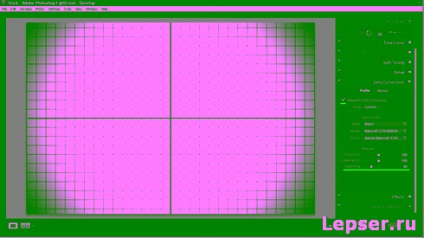
Hogyan lehet eltávolítani a vignettálás Lightroom
Ezután aktiválja a tétel «Profil engedélyezése helyesbítése» (aktiválja korrekció profil), és automatikusan eltávolítja laytrum vignettálás.
Állítsa be az automatikus algoritmus lehet manuális beállításokat a csúszka segítségével «Vignetting».
Távolítsuk vignettálás Lightroom könnyű, de a fő előnye a Photoshop, hogy akkor ezeket a beállításokat közvetlenül tíz (száz vagy ezer) fotók.
Küzdelem a képet hibák is manuális üzemmódban - Manual

Hogyan lehet eltávolítani a vignettálás Lightroom
Ismerős a Photoshop csúszkák - Összeg (érték) és a középpont (félidejében).
A működési elve ugyanaz, mint a modulban Lens helyesbítései bővítmény Camera Raw Photoshop.
Összeg - eltávolítja sötétedő szélein és középpontját szabályozza mértékét sötétedő az élek a keret közepén van.
Tedd feldolgozó fotókat robotpilóta segítségével a képzés «Adobe Lightroom - ez olyan egyszerű, mint 1,2,3 '
Regisztráljon az online képzést és sikeres lesz „ugródeszka siker”